word打字卡顿怎么解决 如何解决word文档打字反应特别慢的问题
更新时间:2024-03-20 15:55:49作者:jiang
在日常工作和学习中,我们经常会使用到Word文档进行文字处理和编辑,有时候我们可能会遇到一个令人头疼的问题,就是在打字的过程中,Word文档的反应变得异常缓慢,导致我们的打字速度受到严重影响。面对这个问题,我们应该如何解决呢?本文将为大家分享一些解决Word文档打字卡顿的方法,希望能帮助大家提高工作和学习的效率。
具体方法:
1.打开Word文档,点击左上角的【文件】。
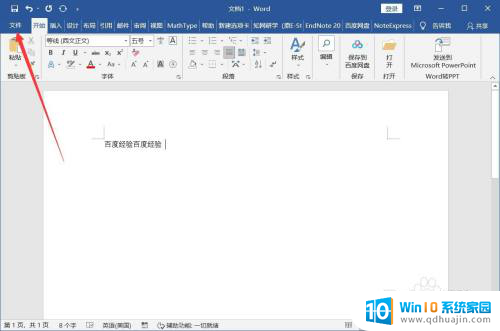
2.在文件界面点击【更多】-【选项】。
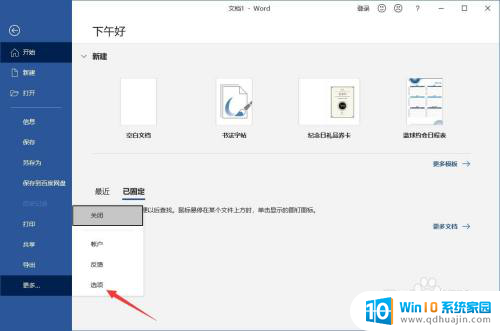
3.切换到高级选项设置,勾选【显示“记忆式”键入建议】和【输入法控制处于活动状态】。点击【确定】。
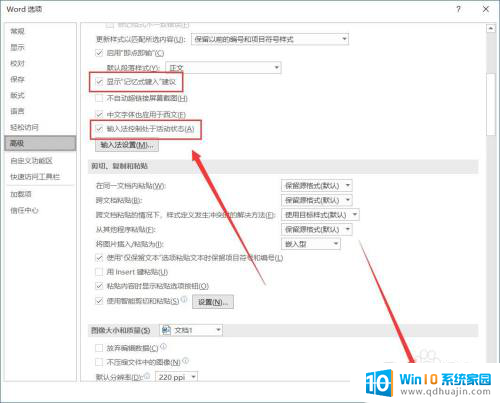
4.返回文档,重新输入文字即可发现不再卡顿。

以上就是解决Word打字卡顿的方法,请根据这些方法来解决此问题,希望对大家有所帮助。
word打字卡顿怎么解决 如何解决word文档打字反应特别慢的问题相关教程
热门推荐
电脑教程推荐
win10系统推荐
- 1 萝卜家园ghost win10 64位家庭版镜像下载v2023.04
- 2 技术员联盟ghost win10 32位旗舰安装版下载v2023.04
- 3 深度技术ghost win10 64位官方免激活版下载v2023.04
- 4 番茄花园ghost win10 32位稳定安全版本下载v2023.04
- 5 戴尔笔记本ghost win10 64位原版精简版下载v2023.04
- 6 深度极速ghost win10 64位永久激活正式版下载v2023.04
- 7 惠普笔记本ghost win10 64位稳定家庭版下载v2023.04
- 8 电脑公司ghost win10 32位稳定原版下载v2023.04
- 9 番茄花园ghost win10 64位官方正式版下载v2023.04
- 10 风林火山ghost win10 64位免费专业版下载v2023.04